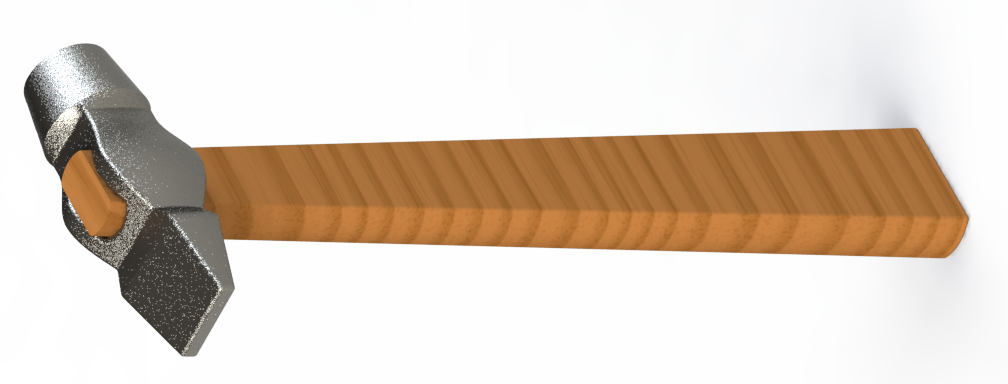5.1 Цель
Получить навыки создания моделей в КОМПАС-3D с помощью операции по сечениям.
5.2 Содержание
- изучить и освоить правила построения моделей с помощью операции по сечениям;
- выполнить задание по описанию, представленному в лабораторном практикуме;
- получить индивидуальные задания от преподавателя для самостоятельного их выполнения по теме: создание моделей по сечениям.
5.3 Последовательность и пример выполнения
Рассмотрим построение модели молотка, представленного на Рисунке 5.1.
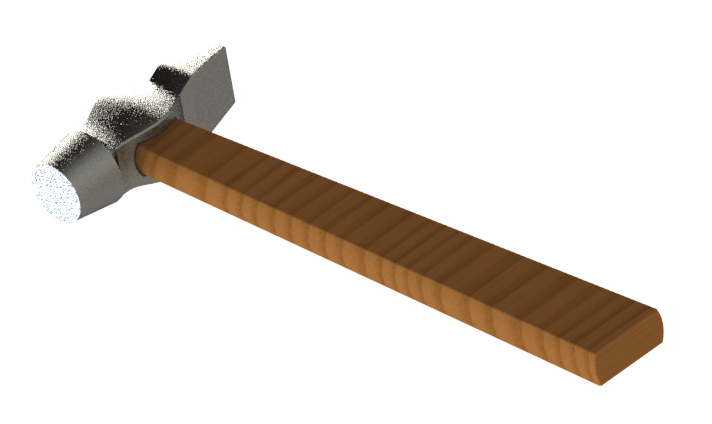
Рисунок 5.1 – Пример выполнения задания – модель молотка
Построение вспомогательных плоскостей
1. Создайте файл Деталь. Выберите в Дереве модели Плоскость ZY. Выберите команду Вспомогательная геометрия ![]() ⇒Смещенная плоскость
⇒Смещенная плоскость ![]() . Выберите Прямое направление, Расстояние 14 мм, в итоге постоим плоскость 1.
. Выберите Прямое направление, Расстояние 14 мм, в итоге постоим плоскость 1.
Для построения плоскости 2 укажите Плоскость ZY, выберите Обратное направление, расстояние 14 мм.
Плоскость 3 – укажите Плоскость 2, Обратное направление, расстояние 5 мм.
Плоскость 4 – укажите Плоскость 3, Обратное направление, расстояние 20 мм.
Плоскость 5 – укажите Плоскость 1, Прямое направление, расстояние 5 мм.
Плоскость 6 – укажите Плоскость 5, Прямое направление, расстояние 16 мм.
Плоскость 7 – укажите Плоскость 1, Прямое направление, расстояние 2,5 мм.
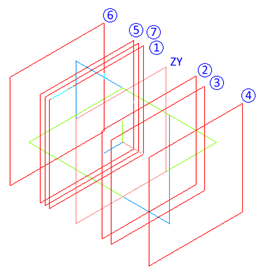
Построение молотка
2. Выберите Плоскость ZY, войдите в режим создания эскиза, постройте эскиз согласно рисунку.
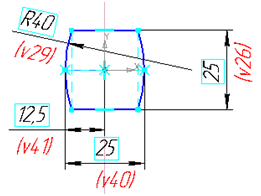
3. Выберите Плоскость 1, войдите в режим создания эскиза, постройте эскиз согласно рисунку.
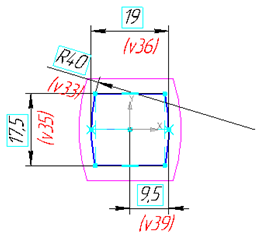
4. Выберите Плоскость 2, войдите в режим создания эскиза, постройте эскиз согласно рисунку.
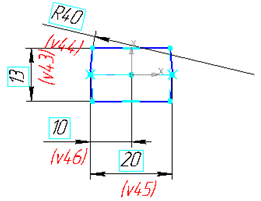
5. Выберите Плоскость 5, войдите в режим создания эскиза, постройте эскиз согласно рисунку.
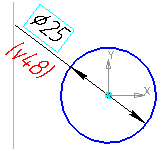
6. Выберите Плоскость 6, войдите в режим создания эскиза, постройте эскиз согласно рисунку.
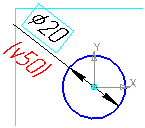
7. Выберите Плоскость 3, войдите в режим создания эскиза, постройте эскиз согласно рисунку.
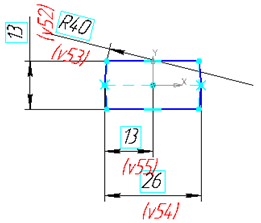
8. Выберите Плоскость 4, войдите в режим создания эскиза, постройте эскиз согласно рисунку.
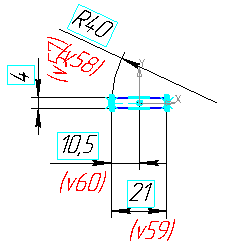
9. Выберите Плоскость 7, войдите в режим создания эскиза, постройте эскиз согласно рисунку.
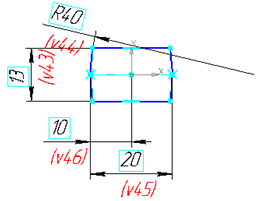
10. В результате получим 8 эскизов, расположенных в различных плоскостях.
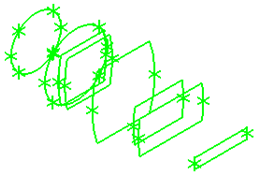
11. Выберите команду Редактирование детали ![]() ⇒Операция по сечениям
⇒Операция по сечениям ![]() . Укажите последовательно эскизы 8, 2, 1, 3. Завершите команду. Получите модель средней части молотка.
. Укажите последовательно эскизы 8, 2, 1, 3. Завершите команду. Получите модель средней части молотка.
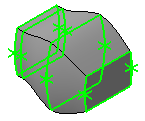
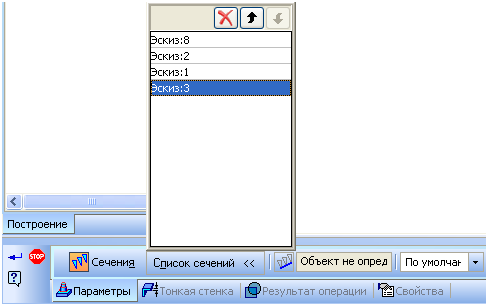
12. Выберите команду Операция по сечениям ![]() . Укажите последовательно эскизы 4, 5. Завершите команду.
. Укажите последовательно эскизы 4, 5. Завершите команду.
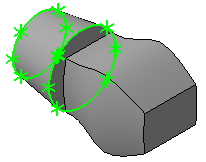
13. Выберите команду Операция по сечениям ![]() . Укажите последовательно эскизы 6, 7. Завершите команду.
. Укажите последовательно эскизы 6, 7. Завершите команду.
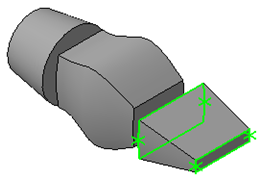
14. Выберите команду Операция по сечениям ![]() . Укажите последовательно эскизы 4, 8. Завершите команду.
. Укажите последовательно эскизы 4, 8. Завершите команду.
Вызовите еще раз эту команду и выберите эскизы 6, 3. Завершите команду.
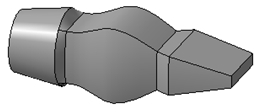
15. Выберите команду Скругление ![]() . Укажите выделенные на рисунке ребра сопряжения. Задайте величину радиуса 1 мм. Завершите команду.
. Укажите выделенные на рисунке ребра сопряжения. Задайте величину радиуса 1 мм. Завершите команду.
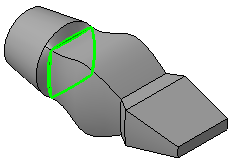
16. Выберите команду Скругление ![]() . Укажите выделенные на рисунке ребра сопряжения. Задайте величину радиуса 1 мм. Завершите команду. Аналогично скруглите остальные ребра модели.
. Укажите выделенные на рисунке ребра сопряжения. Задайте величину радиуса 1 мм. Завершите команду. Аналогично скруглите остальные ребра модели.
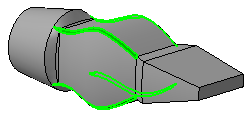
17. Выберите Плоскость ZX, войдите в режим создания эскиза, постройте эскиз согласно рисунку.
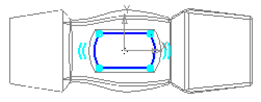
18. Выберите команду Вырезать выдавливанием ![]() . Укажите только что построенный эскиз. Выберите Два направления и Через все. Задайте дважды Уклон наружу, равный 2°. Завершите команду.
. Укажите только что построенный эскиз. Выберите Два направления и Через все. Задайте дважды Уклон наружу, равный 2°. Завершите команду.
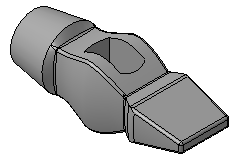
19. Выберите команду Скругление ![]() . Укажите с двух сторон ребра отверстия под ручку. Задайте величину радиуса 1 мм. Завершите команду. Сохраните файл под именем молоток.
. Укажите с двух сторон ребра отверстия под ручку. Задайте величину радиуса 1 мм. Завершите команду. Сохраните файл под именем молоток.
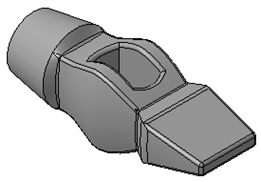
20. Создайте файл Сборка. Выберите команду Редактирование сборки ![]() ⇒Добавить из файла
⇒Добавить из файла ![]() , укажите файл Молоток и вставьте с привязкой в начале координат.
, укажите файл Молоток и вставьте с привязкой в начале координат.
Построение ручки
Выберите в Дереве модели Плоскость ZX. Выберите команду Вспомогательная геометрия ![]() ⇒Смещенная плоскость
⇒Смещенная плоскость ![]() . Выберите Прямое направление, Расстояние 12,5 мм, в итоге постоим плоскость 1.
. Выберите Прямое направление, Расстояние 12,5 мм, в итоге постоим плоскость 1.
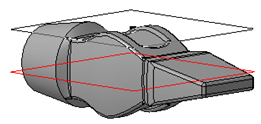
21. Выделите плоскость 1, выберите команду Редактирование сборки ![]() ⇒Создать деталь
⇒Создать деталь ![]() , задайте имя файла – Ручка, программа автоматически войдет в режим создания эскиза новой детали.
, задайте имя файла – Ручка, программа автоматически войдет в режим создания эскиза новой детали.
Выберите команду Спроецировать объект ![]() . Укажите ребра отверстия под ручку.
. Укажите ребра отверстия под ручку.
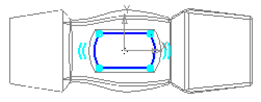
22. Выберите только что построенную плоскость и параллельно ей постройте смещенную на 220 мм.
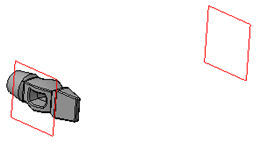
23. Постройте в ней эскиз согласно рисунку.
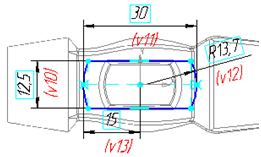
24. Выберите команду Операция по сечениям ![]() , укажите оба эскиза. В итоге получим ручку. Скруглите боковые ребра и ребра торца ручки радиусом 1 мм. Выйдите из режима создания детали в контексте сборки, отжав кнопку Редактировать на месте
, укажите оба эскиза. В итоге получим ручку. Скруглите боковые ребра и ребра торца ручки радиусом 1 мм. Выйдите из режима создания детали в контексте сборки, отжав кнопку Редактировать на месте ![]() . Сохраните файл.
. Сохраните файл.